
Converti immagine PDF in PDF ricercabile
Nel mondo odierno basato sui dati, i PDF sono diventati un formato indispensabile per l’archiviazione e la condivisione di documenti. Tuttavia, non tutti i PDF sono facilmente ricercabili o modificabili, specialmente quelli basati su immagini. Quando si ha a che fare con documenti, è davvero difficile copiare/estrarre qualsiasi informazione testuale per ulteriori manipolazioni. Fortunatamente, con la potenza della tecnologia di riconoscimento ottico dei caratteri (OCR), puoi convertire facilmente PDF di immagini in PDF ricercabili. In questo blog tecnico, esploreremo come convertire PDF OCR in PDF ricercabili utilizzando varie tecniche, con un focus specifico sull’API REST. Discuteremo anche su come estrarre il testo dai PDF OCR, offrendoti una comprensione completa di come sfruttare la tecnologia OCR per sbloccare il pieno potenziale dei tuoi documenti PDF.
- OCR PDF utilizzando Java SDK
- PDF scansionato in PDF ricercabile utilizzando Java
- OCR online utilizzando i comandi cURL
OCR PDF utilizzando Java SDK
Aspose.PDF Cloud SDK for Java è una potente API basata su cloud che offre un’ampia gamma di funzioni e capacità per lavorare con i documenti PDF. Una delle sue funzionalità chiave è la capacità di eseguire l’OCR sui PDF, che può semplificare notevolmente il processo di estrazione del testo dai PDF basati su immagini e la creazione di PDF ricercabili. Con la sua interfaccia intuitiva e la documentazione completa, questo SDK semplifica l’automazione del processo di esecuzione dell’OCR sui PDF, risparmiando tempo e aumentando la produttività.
Inoltre, questa API basata su cloud è progettata per gestire un’ampia varietà di formati di input e può persino riconoscere il testo scritto a mano, rendendola una scelta eccellente per le aziende e gli sviluppatori che desiderano semplificare il flusso di lavoro dei documenti. Ora il primo passo è aggiungere il suo riferimento nel progetto Java aggiungendo i seguenti dettagli in pom.xml del progetto maven build.
<repositories>
<repository>
<id>aspose-cloud</id>
<name>artifact.aspose-cloud-releases</name>
<url>http://artifact.aspose.cloud/repo</url>
</repository>
</repositories>
<dependencies>
<dependency>
<groupId>com.aspose</groupId>
<artifactId>aspose-pdf-cloud</artifactId>
<version>21.11.0</version>
</dependency>
</dependencies>
Se non disponi di un account esistente, devi creare un account gratuito su Aspose Cloud. Accedi utilizzando l’account appena creato e cerca/crea l’ID client e il segreto client su Cloud Dashboard. Questi dettagli sono richiesti nelle sezioni successive.
PDF scansionato in PDF ricercabile utilizzando Java
Questa sezione spiega i dettagli su come convertire i PDF scansionati in PDF ricercabili utilizzando lo snippet di codice Java. Tieni presente che Java Cloud SDK supporta il riconoscimento delle seguenti lingue: eng, ara, bel, ben, bul, ces, dan, deu, ell, fin, fra, heb, hin, ind, isl, ita, jpn, kor, nld , né, pol, por, ron, rus, spa, swe, tha, tur, ukr, vie, chisim, chitra o la loro combinazione eg eng,rus.
- Per prima cosa dobbiamo creare un oggetto di PdfApi, dove passiamo i dettagli ClientID e Client secret come argomenti
- In secondo luogo, creare un’istanza della classe File per caricare il PDF dell’immagine
- In terzo luogo, chiama il metodo uploadFile(…) per caricare il PDF di input nell’archivio cloud
- Poiché la nostra immagine PDF contiene testo in inglese, quindi dobbiamo creare un oggetto stringa con un valore “eng”
- Infine, chiama il metodo putSearchableDocument(…), che richiede un PDF di input e un codice lingua come argomenti.
Una volta eseguito correttamente il codice, il PDF ricercabile viene archiviato nel cloud storage
try
{
// Ottieni ClientID e ClientSecret da https://dashboard.aspose.cloud/
String clientId = "bb959721-5780-4be6-be35-ff5c3a6aa4a2";
String clientSecret = "4d84d5f6584160cbd91dba1fe145db14";
// createPdfApi istanza
PdfApi pdfApi = new PdfApi(clientSecret,clientId);
// immagine di input documento PDF
String name = "ScannedPDF.pdf";
// Carica il file dal sistema locale
File file = new File(name);
// caricare il file nell'archivio cloud
FilesUploadResult uploadResponse = pdfApi.uploadFile(name, file, null);
// le lingue utilizzate nell'immagine PDF
String lang = "eng";
// eseguire l'OCR sul documento PDF dell'immagine
AsposeResponse response = pdfApi.putSearchableDocument(name, null, null, lang);
// stampa messaggio di successo
System.out.println("OCR PDF successfull !");
}catch(Exception ex)
{
System.out.println(ex.getMessage());
}
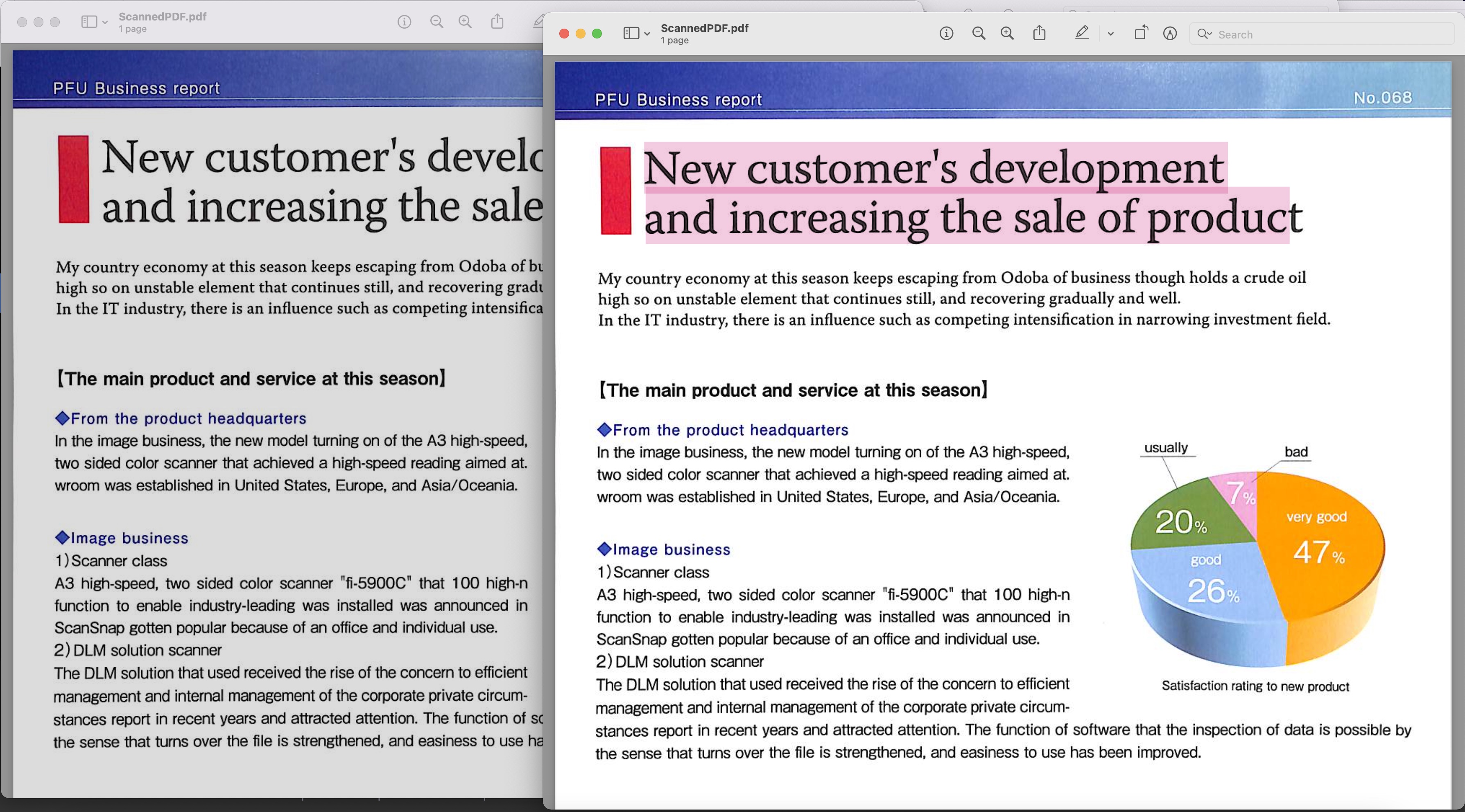
Image1:- Anteprima PDF ricercabile
Il PDF scansionato utilizzato nell’esempio precedente può essere scaricato da BusinessReport.pdf e il PDF ricercabile risultante da Converted.pdf
OCR online utilizzando i comandi cURL
I comandi cURL sono uno degli approcci convenienti per chiamare le API REST. Quindi in questa sezione utilizzeremo i comandi cURL per l’OCR online. Ora, come prerequisito, dobbiamo prima generare un token di accesso JWT (basato sulle credenziali del client) durante l’esecuzione del seguente comando.
curl -v "https://api.aspose.cloud/connect/token" \
-X POST \
-d "grant_type=client_credentials&client_id=bb959721-5780-4be6-be35-ff5c3a6aa4a2&client_secret=4d84d5f6584160cbd91dba1fe145db14" \
-H "Content-Type: application/x-www-form-urlencoded" \
-H "Accept: application/json"
Una volta ottenuto il token JWT, eseguire il seguente comando per eseguire l’OCR online e convertire il PDF immagine in un documento PDF ricercabile. Il file risultante viene quindi archiviato nel cloud storage.
curl -v -X GET "https://api.aspose.cloud/v4.0/words/Resultant.docx?format=TIFF&outPath=converted.tiff" \
-H "accept: application/octet-stream" \
-H "Authorization: Bearer <JWT Token>"
Conclusione
L’esecuzione dell’OCR sui PDF è un processo fondamentale per sbloccare il pieno potenziale di questi documenti. Con l’aiuto di strumenti OCR basati su cloud come Aspose.PDF Cloud SDK for Java, questo processo può essere semplificato e automatizzato, risparmiando tempo e aumentando la produttività. Sfruttando la potenza dell’OCR, le aziende e gli sviluppatori possono trasformare i PDF basati su immagini in PDF ricercabili, semplificandone la ricerca, la modifica e la condivisione. È chiaro che questa API offre una gamma di potenti funzionalità e capacità per lavorare con i PDF. Seguendo le guide dettagliate fornite in questo blog tecnico, puoi iniziare a utilizzare l’OCR sui PDF e portare il flusso di lavoro dei tuoi documenti a un livello superiore.
Potresti prendere in considerazione l’accesso all’API all’interno di un browser Web utilizzando l’interfaccia spavalderia. Inoltre, poiché i nostri SDK sono realizzati con una licenza MIT, il codice sorgente completo può essere scaricato da GitHub. In caso di problemi durante l’utilizzo dell’API, non esitare a contattarci tramite il forum di supporto del prodotto gratuito.
articoli Correlati
Consigliamo vivamente di visitare i seguenti link per saperne di più su: